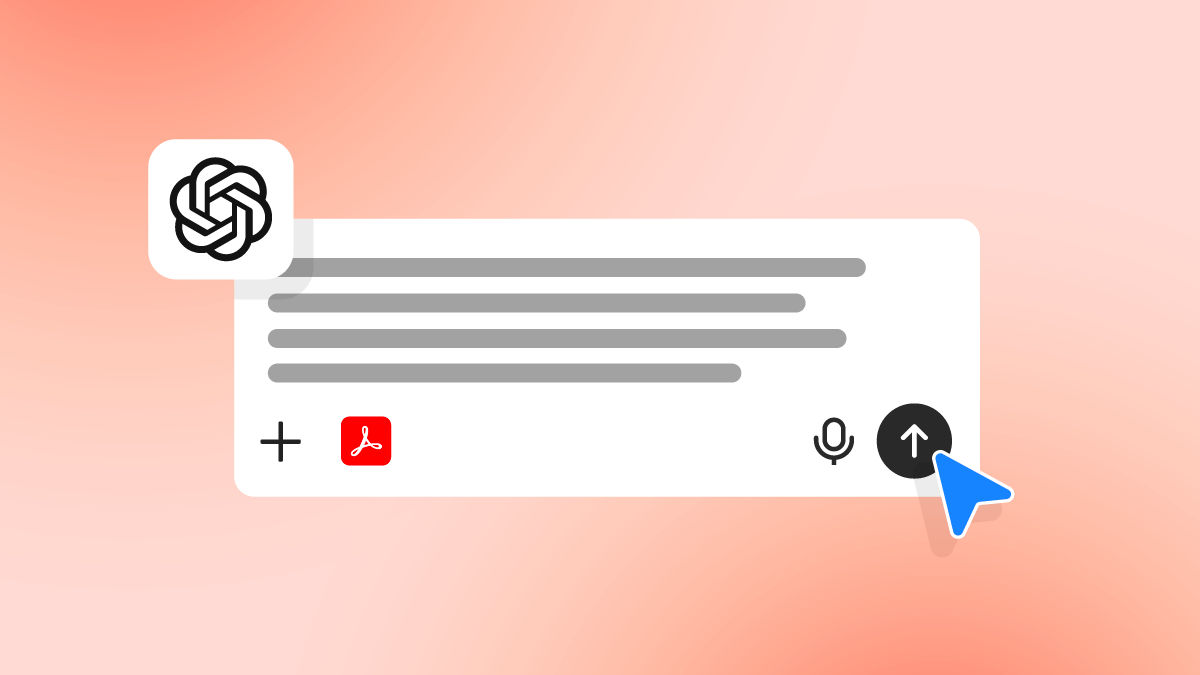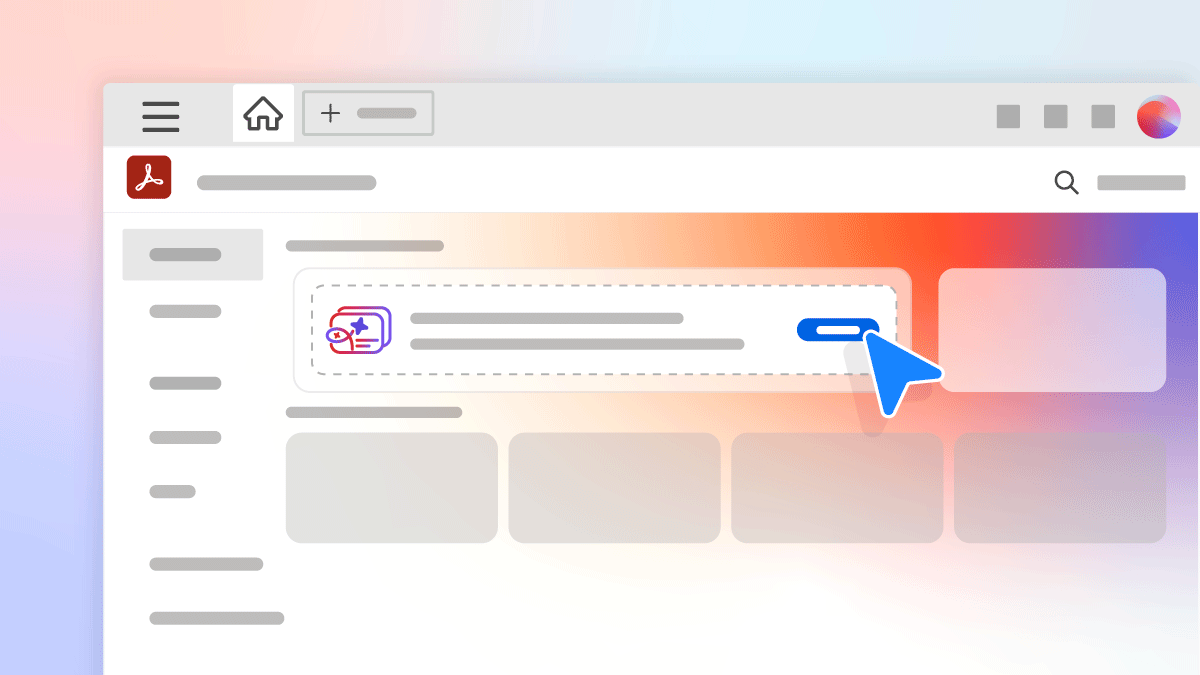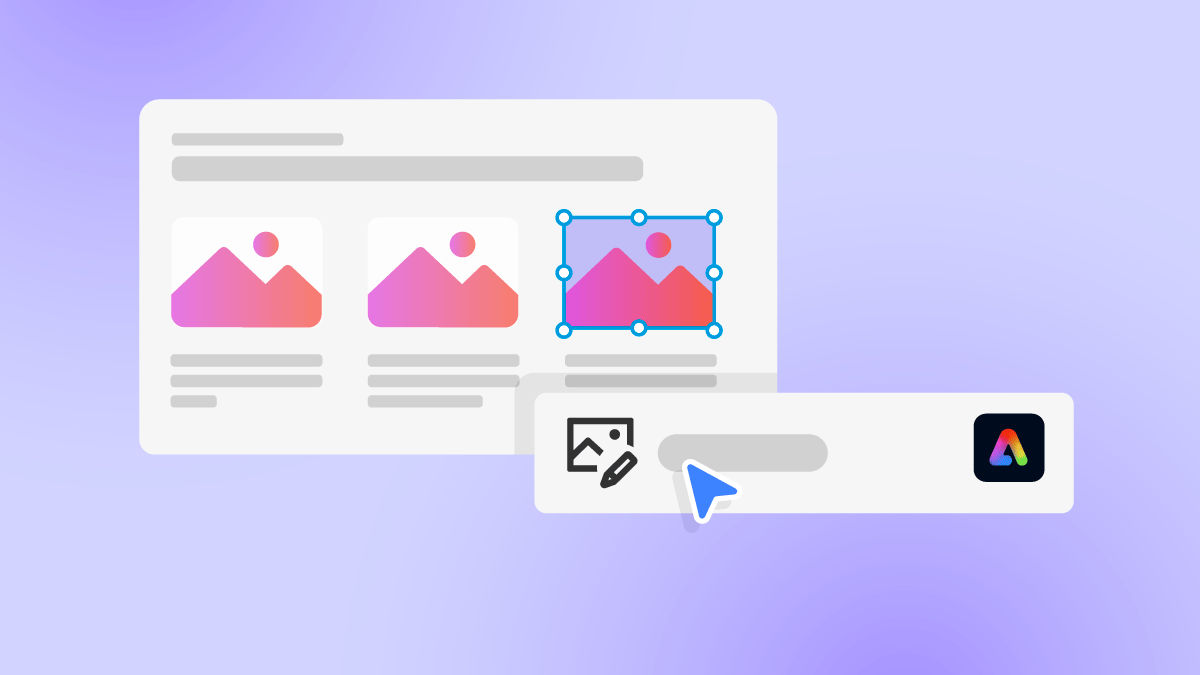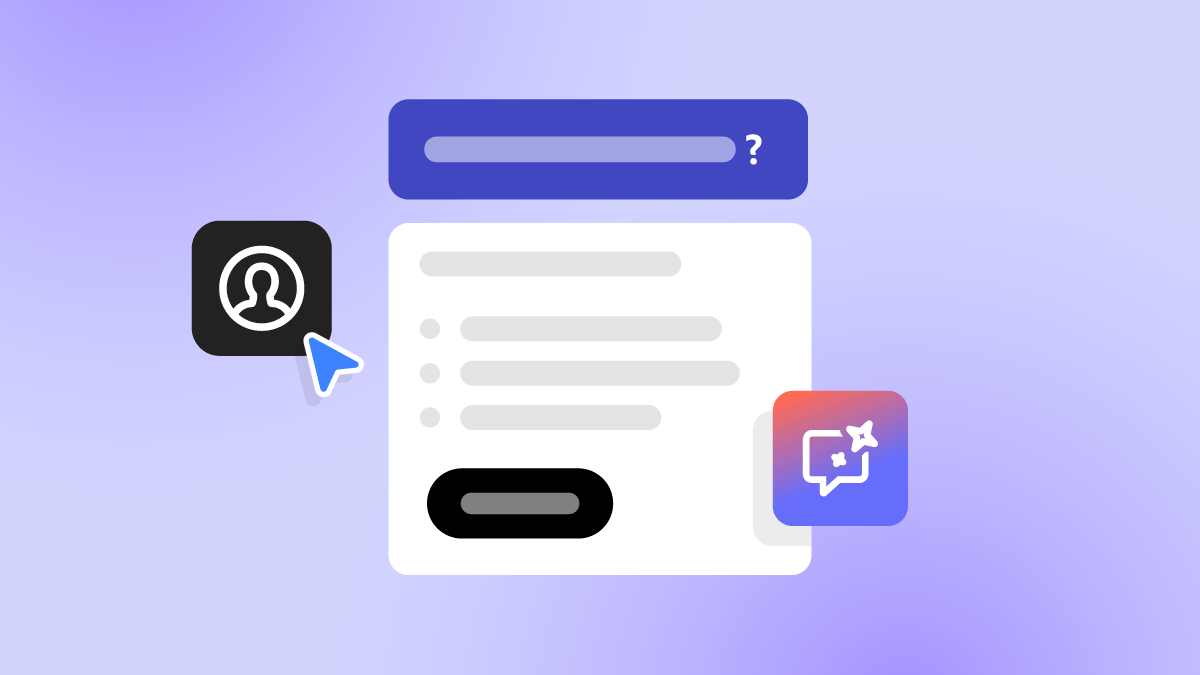Organizuj i edytuj pliki PDF w ChatGPT
Używaj języka naturalnego do pracy z plikami PDF bezpośrednio w ChatGPT. Łącz pliki, wyodrębniaj dane ze skanów, kompresuj dokumenty lub edytuj zawartość bez przełączania aplikacji, zachowując usprawnienie i wydajność przepływów pracy z plikami PDF.
Dowiedz się, jak edytować i organizować pliki PDF w ChatGPT ›